Résultats de la recherche
Réglages
Vous pouvez effectuer des réglages plus détaillés pour le réseau.
Pour modifier l’environnement réseau, effectuez une “Configuration rapide”. (Pour les détails concernant les opérations, consultez le “Quick Setup Guide” fourni séparément.)
Si vous utilisez un routeur haut débit (fonction DHCP), il n’est pas nécessaire d’effectuer de réglages dans “Adresse IP” et “Proxy”, car la fonction DHCP est réglée sur “Allumé” dans les réglages par défaut de cet appareil.
Réglez “Réglages” uniquement pour une connexion à un réseau dépourvu de fonction DHCP.
Configuration filaire
DHCP
Permet de sélectionner la manière de se connecter au réseau.
|
Allumé (Défaut) : |
Permet de configurer les réglages réseau automatiquement à partir de votre routeur. |
|
Eteint : |
Permet de configurer les réglages réseau manuellement. |
Adresse IP
Régler l’adresse IP dans les limites indiquées ci-dessous.
La fonction Network Audio ne peut pas être utilisée si d’autres adresses IP sont réglées.
CLASS A: 10.0.0.1 - 10.255.255.254
CLASS B: 172.16.0.1 - 172.31.255.254
CLASS C: 192.168.0.1 - 192.168.255.254
Masque de sous réseau
Lorsque vous connectez directement un modem xDSL ou un adaptateur terminal à cet appareil, entrez le masque de sous-réseau indiqué dans la documentation donnée par votre fournisseur. Entrer en général 255.255.255.0.
Passerelle
Lorsque vous êtes connecté à une passerelle (routeur), entrez son adresse IP.
DNS primaire, DNS secondaire
Si une seule adresse DNS est indiquée dans la documentation donnée par votre fournisseur, entrez-la pour “DNS primaire”. Si deux DNS ou plus sont fournis par votre fournisseur, entrez-en un pour “DNS secondaire”.
Proxy
Utilisez ce réglage pour réaliser une connexion internet avec un serveur proxy.
Ne configurez les paramètres proxy que lorsque vous vous connectez à Internet via un serveur proxy situé sur votre réseau interne ou mis à disposition par votre fournisseur, etc.
|
Proxy (Eteint) ou Proxy (Allumé) : |
Réglez le serveur proxy. |
|
Proxy (Adresse) ou Proxy (Nom) : |
Sélectionnez lors de la saisie par l’adresse ou un nom de domaine. |
|
Adresse ou Nom : |
Saisie de l’adresse ou du nom de domaine. Vous pouvez entrer jusqu’à 38 caractères. |
|
Port : |
Entrez le numéro du port. |
Si vous ne pouvez pas vous connecter à Internet, vérifiez à nouveau les connexions et les réglages. lien
Si vous ne savez pas vérifier une connexion internet, contactez votre FAI (fournisseur d’accès internet) ou le fournisseur de votre ordinateur.
Methode de Config. Wi-Fi
Dans ce menu, les connexions et les réglages Wi-Fi peuvent être effectués à l’aide d’une des cinq méthodes de connexion
|
Recherche automatique / partage du Wi-Fi depuis un appareil IOS / WPS (Wi-fi protected setup) mode de clé automatique avec routeur compatible. / Mise en route réseau / Manuel |
Si un câble LAN est connecté, déconnectez-le.
Reportez-vous au “Quick Setup Guide” pour des détails sur la manière de vous connecter au Wi-Fi à l’aide de la touche Wi-Fi connect sur le panneau arrière.
Recherche automatique
Ceci recherche automatiquement les réseaux.
Sélectionnez “Rechercher à nouveau” si le réseau est introuvable.
partage du Wi-Fi depuis un appareil IOS
Vous pouvez utiliser un périphérique iOS comme un iPhone ou un iPad pour configurer les réglages Wi-Fi.
Après avoir sélectionné cette option, sélectionnez Réglages/Wi-Fi dans l’écran d’accueil du périphérique iOS, sélectionnez “Marantz M-CR611” affiché en bas de l’écran, puis suivez les instructions de réglage affichées sur le périphérique iOS.
Pour plus de détails, voir le “Quick Setup Guide”.
La version du logiciel doit être 7 ou ultérieure.
WPS (Wi-fi protected setup) mode de clé automatique avec routeur compatible.
Mise en route réseau
Utilisez un navigateur Web pour configurer le Wi-Fi.
Un appareil Wi-Fi qui peut effectuer des opérations de navigation Web est requis.
L’adresse IP (192.168.1.16) s’affiche sur l’appareil.
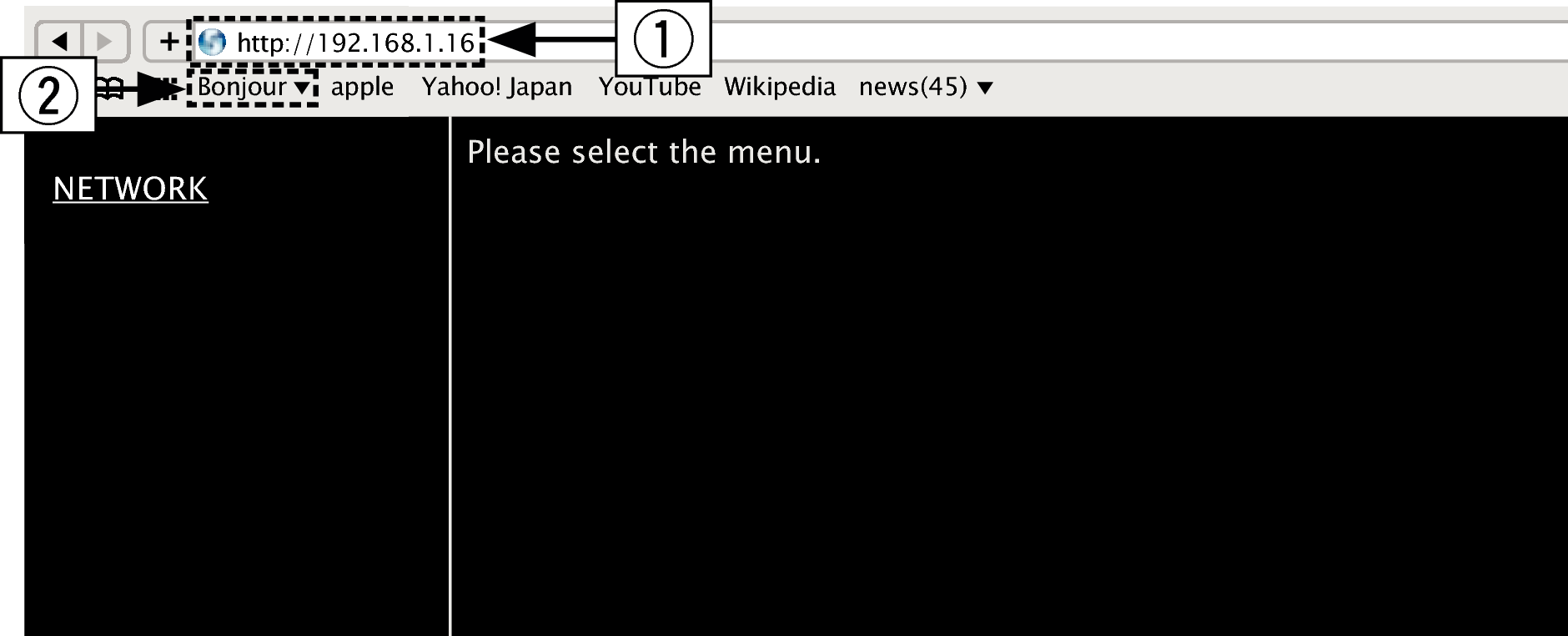
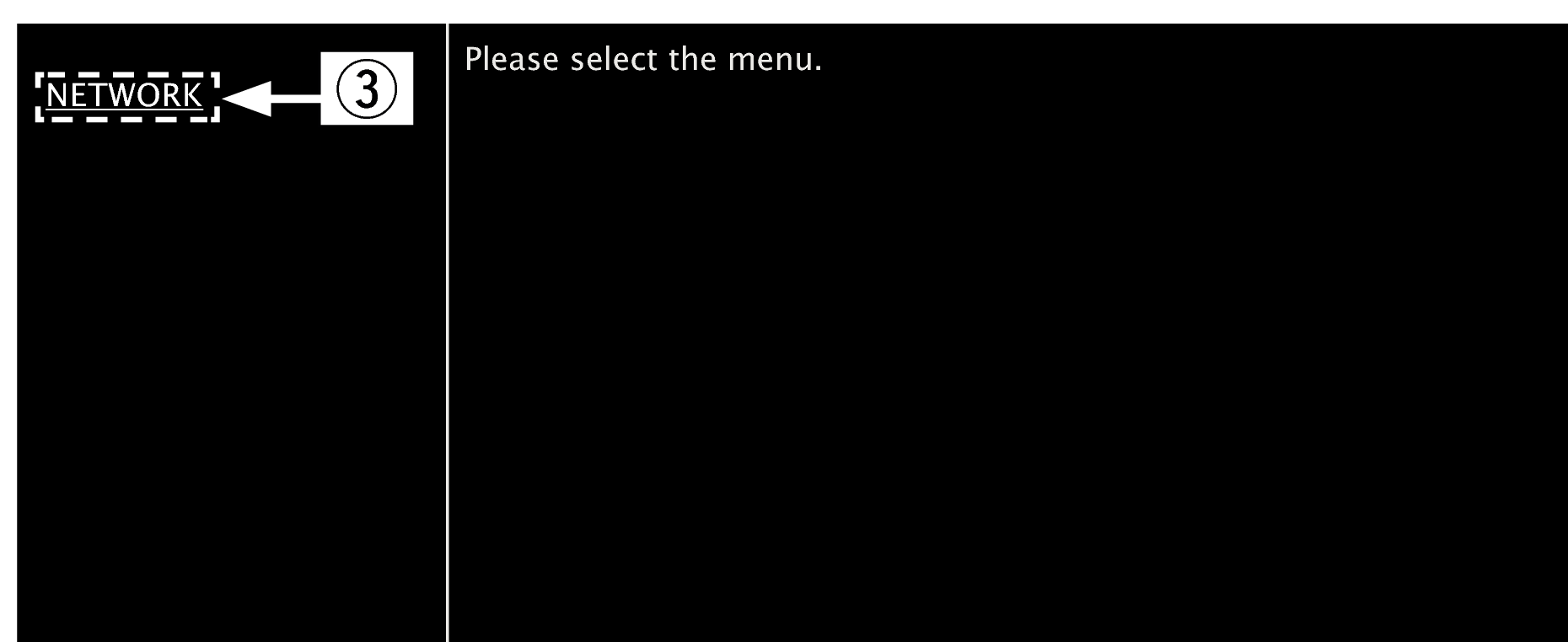

 Exemple 1
Exemple 1  )
)  Exemple 1
Exemple 1  Réglage réseau 1
Réglage réseau 1
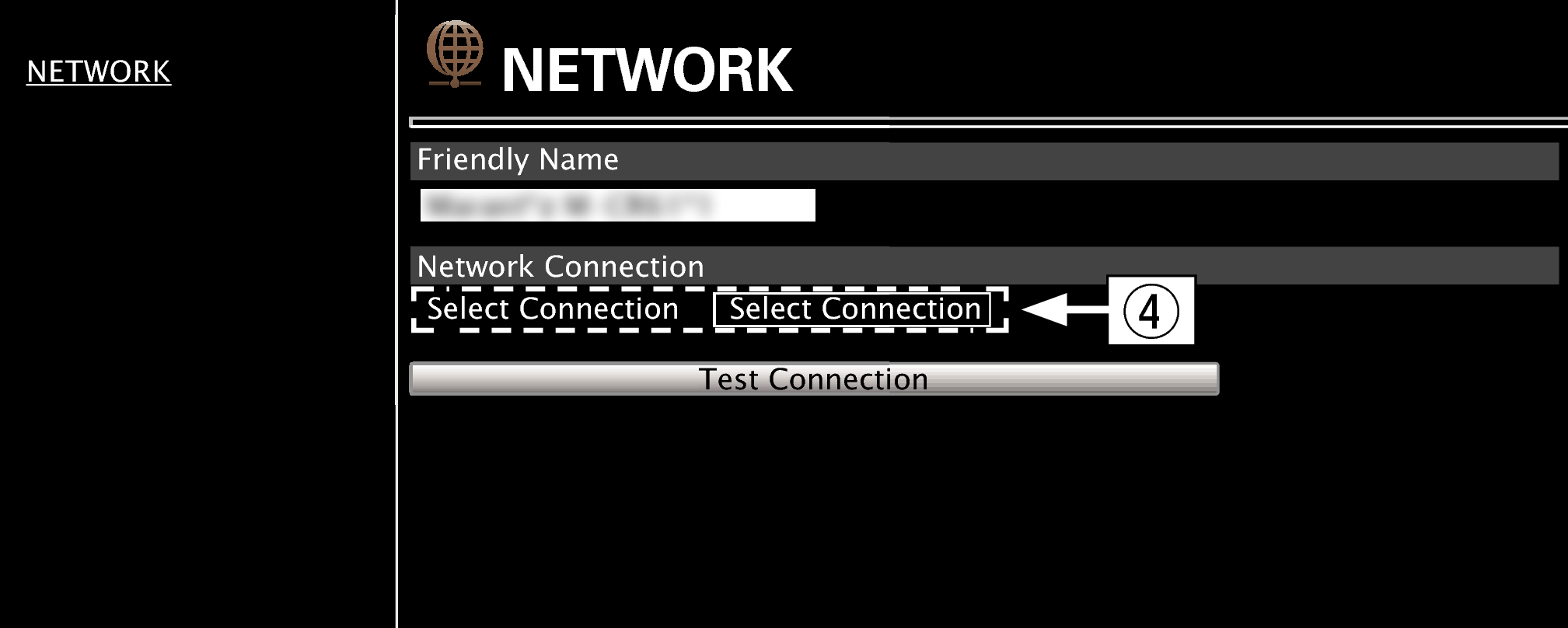
Réglages de la connexion réseau
(

 Exemple 2
Exemple 2  )
)  Exemple 2
Exemple 2  Réglage réseau 2
Réglage réseau 2
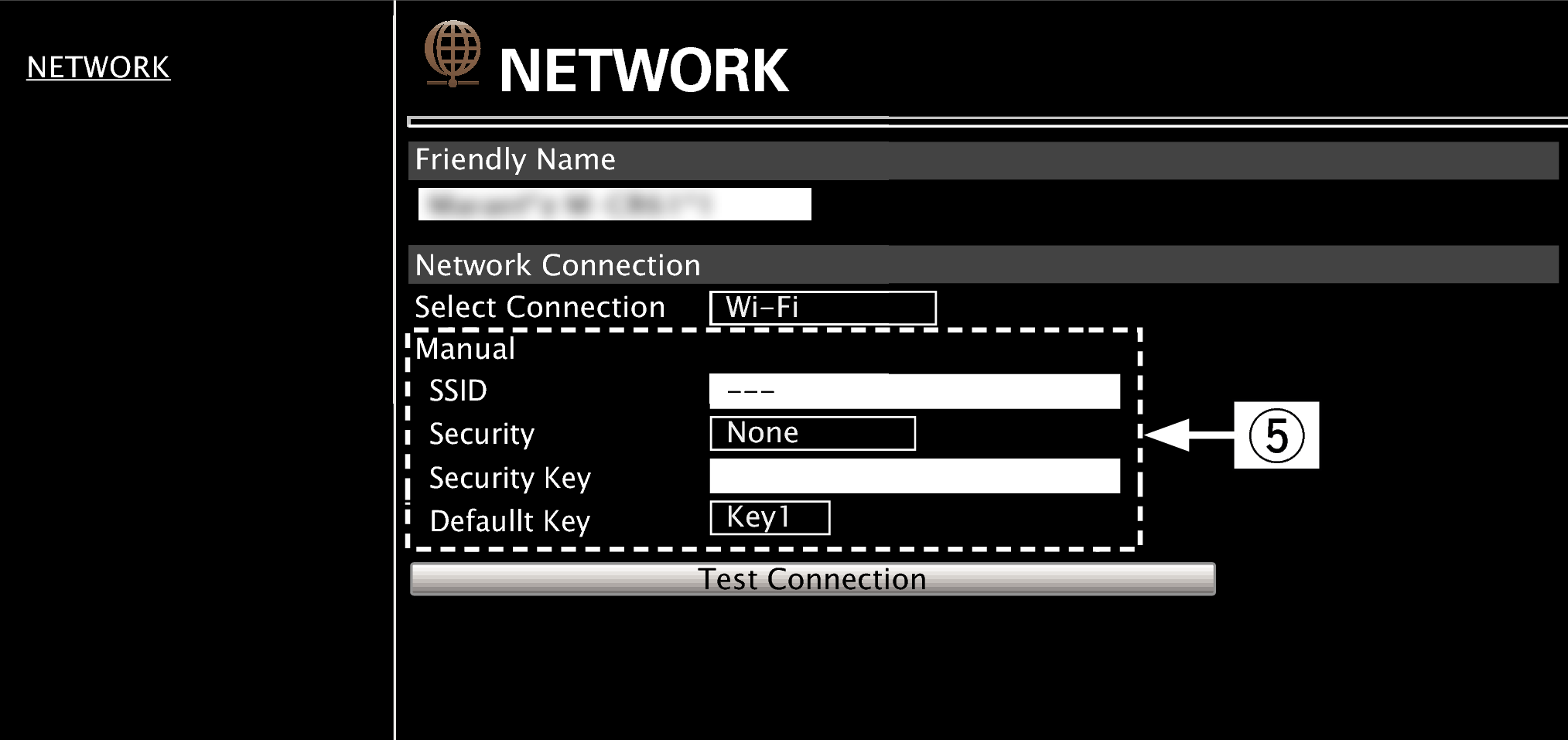
Réglages de la connexion réseau
 Exemple 2
Exemple 2  - S’affiche lorsque “Wi-Fi” est sélectionné dans
- S’affiche lorsque “Wi-Fi” est sélectionné dans 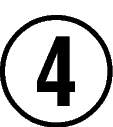 . Sélectionnez ou entrez les éléments, si nécessaire, puis cliquez sur “Test Connection” pour appliquer les modifications.
. Sélectionnez ou entrez les éléments, si nécessaire, puis cliquez sur “Test Connection” pour appliquer les modifications.Les éléments affichés peuvent varier en fonction des éléments sélectionnés et du statut de connexion.
Après avoir sélectionné chaque élément, patientez quelques instants pour la mise à jour de l’affichage.
Pour appliquer les réglages de connexion réseau, cliquez sur “Test Connection” après avoir effectué les modifications.
Manuel
Pour paramétrer la connexion sans fil manuellement
|
SSID : |
Entrez le nom du réseau sans fil (SSID). |
|
Sécurité : |
Sélectionnez la méthode de cryptage selon le paramètre de cryptage du point d’accès que vous utilisez. |
|
Clé par défaut : |
Sélectionnez Clé par défaut. Lors de la connexion au réseau crypté “WEP”, le menu “Clé par défaut” est affiché. |
|
Mot de passe : |
Entrez le mot de passe. |
|
DHCP/Proxy : |
|
|
Test de connexion : |
Testez la connexion. |
